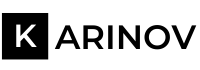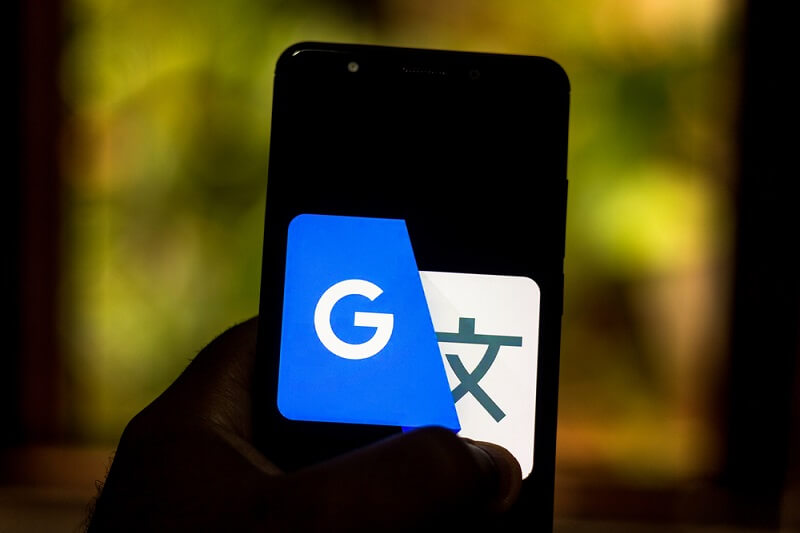Google Translate adalah aplikasi online gratis yang menyediakan terjemahan dalam lebih dari 100 bahasa di seluruh dunia. Tidak banyak orang yang belum pernah menggunakan Google Translate dalam hidup mereka. Google Translate tersedia dalam versi aplikasi desktop atau seluler.
Aplikasi ini bisa sangat membantu dalam memahami lawan bicara kita atau teks tertulis saat dalam perjalanan. Jika kamu berencana menggunakan aplikasi saat bepergian dan tanpa akses internet 24/7, unduh bahasa yang kamu perlukan untuk berkomunikasi sebelum pergi. Dengan begitu, kamu dapat menggunakan semua fitur Google Translate yang secara offline.

Pada artikel kali ini kita akan membahas fitur Google Translate yang sekiranya belum diketahui kebanyakan orang. Google Translate memang tidak sepenuhnya akurat dan mungkin beberapa hasil terjemahannya akan membuatmu tertawa terbahak-bahak. Meskipun teknologi berkembang pesat dan membuat kehidupan kita sehari-hari lebih mudah, terjemahan mesin tidak dapat menggantikan penerjemah walaupun digantikan AI karena yang namanya bahasa akan terus tercipta kata baru.
Sebelum melangkah ke fitur, kita harus tahu bagaimana cara menggunakannya. Cara menggunakan aplikasi Google Translate cukup dengan 2 langkah mudah. Untuk pengguna Android, pertama-tama buka Google PlayStore, kemudian ketik Google Translate, biasanya akan muncul di hasil pencarian paling atas. Klik install.
Untuk pengguna iPhone, caranya dengan membuka App Store, cari dengan keyword yang sama, kemudian klik install.
Apabila dibuka melalui aplikasi Android, maka layarnya akan tampak sebagai berikut ini.

Ada sekiranya 7 fitur baru yang tertanam pada Google Translate yang bisa kamu coba. Beberapa di antaranya dapat diakses melalui tiga garis di pojok kiri atas. Fitur ini sangat bermanfaat apabila kamu kekurangan kuota atau dalam keadaan terdesak.
- Google Translate Offline

Jika dipilih tiga garis di pojok kiri atas maka akan muncul tampilan seperti di atas. Cara menggunakan Google Translate versi offline yakni dengan memilih Offline Translation, tapi sebelum itu diharuskan untuk mengunduh bahasanya terlebih dahulu.
Setelah terunduh, maka kamu bisa menggunakan Google Translate kamu tanpa menggunakan kuota. Hemat sekali bukan?
2. Type to Translate

Fitur type to translate merupakan fitur yang paling banyak digunakan di Google Translate. Cara menggunakan fitur ini sangat mudah, kamu tinggal memilih bahasa apa untuk hasil terjemahannya, kemudian mengetik kata asing yang ingin kamu cari tahu artinya. Berbagai ratusan bahasa sudah tersedia di Google Translate, bahkan sudah tersedia bahasa daerah seperti Bahasa Jawa dan Bahasa Sunda.
Menariknya nih, fitur type of translate juga menghadirkan beberapa padanan kata lain yang sesuai kelompoknya (noun, adverb, dan sebagainya), biasanya muncul di bagian bawah. Terutama untuk Bahasa Inggis terdapat fitur meaning dari kata yang kita artikan tersebut yang juga muncul pada bagian bawah box, jadi tidak perlu buka Oxford Dictionary deh.
3. Write to Translate

Write to translate merupakan fitur Google Translate di mana kita dapat menulis kata apa pun yang ingin diartikan. Caranya dengan klik ikon pulpen yang berada di atas tersebut, maka akan muncul panel baru kosong tempat kamu menulis.
Lihat juga: Konversi Aksara Jawa ke Latin dan Sebaliknya
Fitur ini sangat memudahkan kamu untuk menerjemahkan bahasa asing seperti Bahasa Jepang, Bahasa Korea, dan Mandarin.
4. Instant Camera Translation
Salah satu fitur keren dari aplikasi Google Translate adalah terjemahan visual instan atau yang dalam Bahasa Inggris bernama Instant camera translation. Ini memungkinkan pengguna untuk menempatkan kamera yang terintegrasi dengan aplikasi di atas kata atau frasa dan artinya akan ditampilkan di layar ponsel.
Instant camera translation memungkinkan kamu untuk menerjemahkan teks dengan cara yang sangat praktis. Cocok banget apabila kamu merupakan tipe oran yang malas mengetik. Cara aksesnya dengan klik ikon kamera yang berada di sisi kiri tampilan awal Google Translate.
5. Conversation to Translate
Fitur type to translate memang paling banyak digunakan, namun apa jadinya jika kamu berada di situasi mendesak? Misalkan bertemu bule asing? Mengetik tentu membutuhkan waktu lama, kamu bisa gunakan fitur conversation!
Cara akses fitur ini dengan klik ikon yang berada di tengah tampilan awal Google Translate.

Fitur ini memungkinkan kamu untuk mengobrol bolak-balik dengan seseorang. Terjemahan akan mendeteksi ucapan melalui mikrofon ponselmu, dan kemudian menampilkan terjemahannya di layar.
Lihat juga: Cara Download Suara Google Translate Terbaru
Untuk memulai, ketuk ikon Conversation. Atur bahasa yang kamu dan lawan bicaramu gunakan. Setiap orang dapat mengetuk ikon mikrofon untuk bahasa mereka masing-masing ketika mereka ingin berbicara. Terjemahan akan muncul secara real-time.
6. Save Common Phrase
Save common phrase memungkinkan kamu untuk menyimpan frasa. Jika ada frasa yang perlu sering kamu terjemahkan, hemat waktumu dengan menyimpannya di Phrasebook. Cara menyimpannya cukup mudah, ketuk ikon bintang untuk menyimpannya ke Phrasebook. Untuk mengakses terjemahan yang kamu simpan, klik ikon menu (tiga garis yang berada di pojok kiri atas) dan kemudian klik Phrasebook. Di sini kamu dapat menggunakan ikon pencarian untuk menemukan terjemahan tertentu dan mengetuk ikon bintang untuk menghapus frasa yang kamu inginkan dari daftar.
7. Speak to Translate
Fitur ini hampir sama dengan conversation to translate, bedanya speak to translate tidak memungkinkan kamu untuk berkomunikasi dua arah.

Saat ini sudah tersedia fitur baru lagi di Google Translate yang bernama Transcribe. Transcribe telah diluncurukan untuk dukungan kombinasi apa pun dari delapan bahasa berikut: Inggris, Prancis, Jerman, Hindi, Portugis, Rusia, Spanyol, dan Thai.
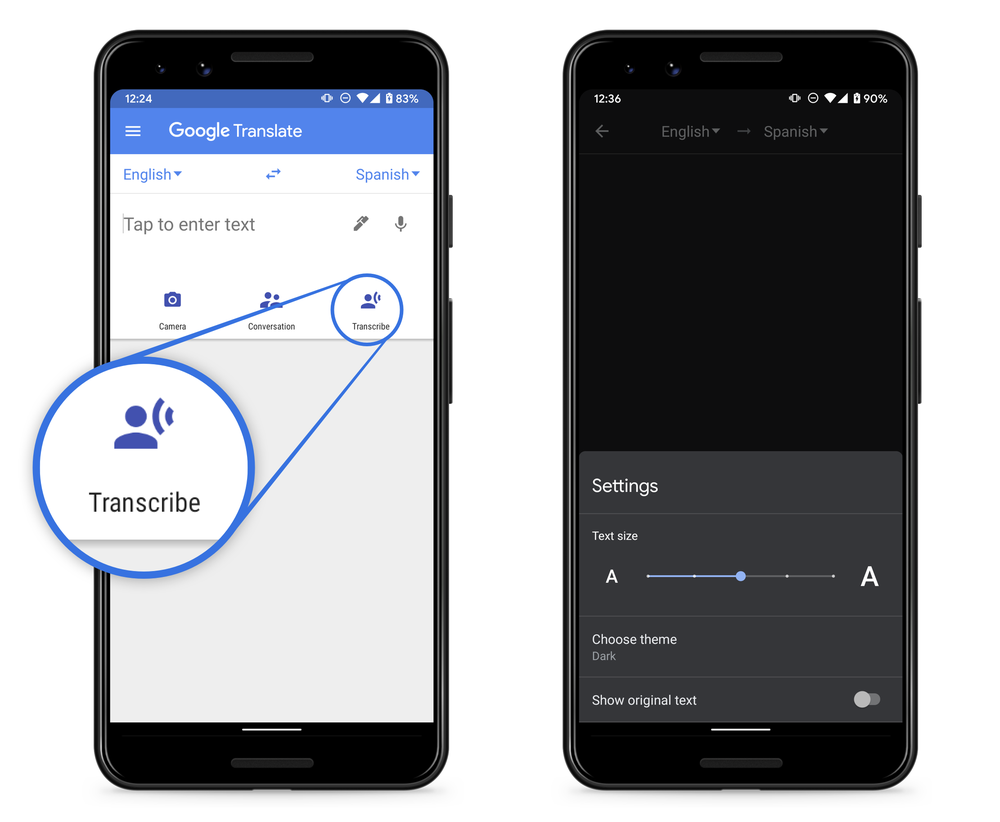
Transcribe memungkinkan kamu menerjemahkan secara langsung orang-orang yang sedang berpidato, ceramah, dan bahkan dari audio yang direkam sebelumnya juga. Hal tersebut berarti kamu dapat memutar lagu bahasa asing favoritmu dan menerjemahkannya langsung ke dalam teks dalam bahasa lain tanpa kamu harus memasukkan kata-kata secara manual.
Untuk memulainya, fitur ini akan memerlukan koneksi internet, karena software Google harus berkomunikasi dengan Tensor Processing Units (TPUs), jenis kustom chip pemrosesan yang berfokus pada AI untuk digunakan di server cloud, untuk menjalankan transkripsi secara langsung.
Fitur ini untuk saat ini hanya tersedia di Android, tapi sangat mungkin akan datang ke sistem operasi iOS di masa mendatang.
Dari tahun ke tahun, Google ingin membuat alat terjemahan bahasanya lebih akurat dan natural dalam menanggapi bahasa asing dan untuk itu Google Translate telah beralih ke AI (kecerdasan buatan).
Sederhananya, Google menginginkan alat untuk menerjemahkan lebih dari sekedar kata-kata. Menurut Google, terjemahan Google Translate bekerja dengan menerjemahkan seluruh kalimat pada satu waktu alih-alih memecahkannya terlebih dahulu. Ini memungkinkannya untuk memahami konteks kalimat dengan lebih baik, menghasilkan terjemahan yang terdengar lebih akurat dan alami. Google juga telah mencoba membuat Terjemahan tersedia untuk basis pengguna yang lebih luas. Google Translate saat ini sudah mendukung 103 bahasa. Akan tetapi, fitur yang tersedia dalam satu bahasa dengan bahasa lain sering kali berbeda.